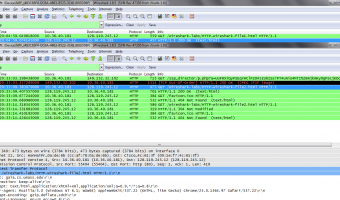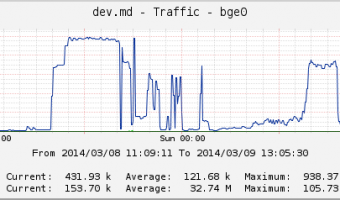Utilizarea PuTTY pentru proxy securizat pe Windows
 În primul rând, e de menționat că ai nevoie de o conexiune SSH pe un server ce-ți aparține (sau cel puțin ai shell access pe el). Cât despre cazurile în care ar fi utilă o astfel de schemă, aș meționa doar două – 1. te afli într-o rețea publică (cum ar fi free WiFi în cafenea) și-ți este în grijă cât de sigur circulă datele tale, sau 2. ești la birou și regulile de securitate-ți implică niște restricții de acces, plus, nu ai fi dorit ca eventual cineva de mai sus să cunoască chiar toate mișcările tale :)
În primul rând, e de menționat că ai nevoie de o conexiune SSH pe un server ce-ți aparține (sau cel puțin ai shell access pe el). Cât despre cazurile în care ar fi utilă o astfel de schemă, aș meționa doar două – 1. te afli într-o rețea publică (cum ar fi free WiFi în cafenea) și-ți este în grijă cât de sigur circulă datele tale, sau 2. ești la birou și regulile de securitate-ți implică niște restricții de acces, plus, nu ai fi dorit ca eventual cineva de mai sus să cunoască chiar toate mișcările tale :)
Nu țin să descriu în detalii ce este proxy, ssh sau alte cuvinte neclare pentru unii cititori, căci precondiția că este nevoie de un server deja implică cunoștințe ceva mai avansate.
Încep cu configurarea unei sesiuni noi PuTTY, îi dau un nume și o salvez, căci sunt lenoșel să fac același lucru de fiecare dată. Nu mă grăbesc să apăs “Open”, căci mai am de făcut o mică șmecherie.
Mai e necesar de configurat un tunel SSH criptat, prin care va circula traficul HTTP (și nu numai).
Asignez un “Source Port”, poate fi orice valoare, principalul să nu fie ocupat de vre-o aplicație ce rulează deja, sau poate fi pornită ocazional. În cazul meu, 8080 este alegerea. Bifezi “Dynamic”…
… și apăs “Add”
Acum merg înapoi la “Session” și-i mai dau un “Save” și “Open” pentru a mă conecta la server, și bineînțeles – crearea tunelului.
E timpul să configurez Browser-ul, în exemplul dat – Firefox, am setat totul exact ca în imaginea de mai jos:
Aș putea utiliza și vre-un Add-on pentru gestionare de proxy, dar nu văd sensul, în cazul meu.
Acum, rămâne de verificat că funcționează așa cum mi-am propus :)
De acum înainte, pot naviga pe net fără grijă, de parcă ași fi acasă (da, server-ul meu stă acasă) :)
Printre altele, am setat și Skype să folosească Socks